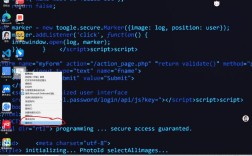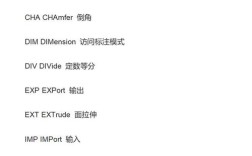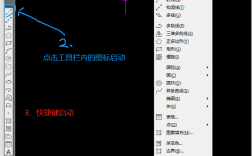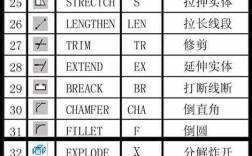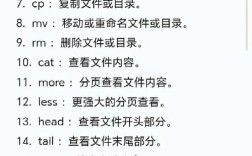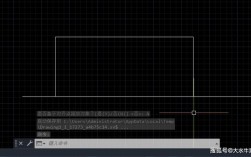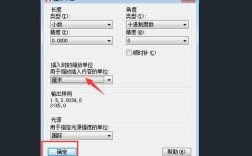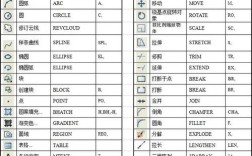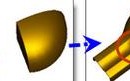在Photoshop中,曲线命令是图像调整功能中最强大、最灵活的工具之一,它通过调整图像的色调范围和色彩平衡,实现对明暗、对比度、色彩倾向的精细控制,与色阶、亮度/对比度等工具相比,曲线命令允许用户对图像的暗调、中间调和高光区域进行独立调整,甚至可以针对单一颜色通道进行精确校色,因此在专业修图和图像处理中应用广泛。
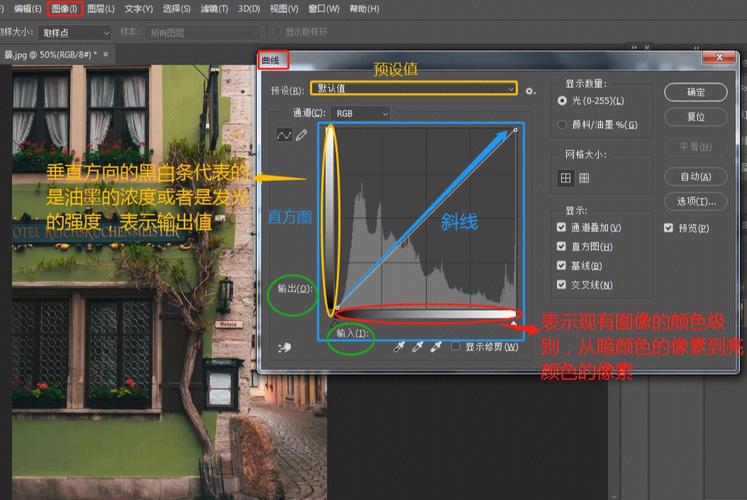
曲线命令的基本界面与操作逻辑
曲线命令的界面核心是一条对角线,这条线代表图像的输入值(原始亮度)与输出值(调整后亮度)之间的对应关系,横轴(X轴)表示输入亮度,从左到右由0(纯黑)到255(纯白);纵轴(Y轴)表示输出亮度,从下到上由0(纯黑)到255(纯白),默认状态下,对角线呈45度直线,表示输入值与输出值相等,图像不发生任何变化,通过调整曲线的形状,即可改变不同亮度区域的明暗程度:
- 向上拖动曲线:对应区域的输出亮度提高,图像变亮;
- 向下拖动曲线:对应区域的输出亮度降低,图像变暗;
- 曲线斜率变化:斜率大于1时,对比度增强;斜率小于1时,对比度减弱;水平线表示该区域变为纯黑,垂直线表示变为纯白。
打开曲线命令的快捷键为Ctrl+M(Windows)/Cmd+M(Mac),在弹出的对话框中,除了手动拖动曲线,还可以通过“预设”选择系统提供的调整方案(如线性对比度、增加对比度等),或点击“显示修剪”查看图像中纯黑、纯白区域是否丢失。
曲线命令的核心功能与应用场景
整体明暗与对比度调整
通过调整曲线的整体斜率,可以快速改变图像的明暗关系和对比度,将曲线整体向上拱起,中间调区域变亮,高光和暗调保持不变,可提升图像亮度同时避免高光过曝;将曲线整体向下凹陷,则压暗中间调,增强暗部层次,若需要增强对比度,可曲线两端向上、向下拉伸(S形曲线),使暗部更暗、高光更亮,中间调过渡自然;反之,反S形曲线可降低对比度,适合处理高反差图像的阴影细节恢复。
分区调整(暗调、中间调、高光)
曲线命令的“通道”下拉菜单可选择复合通道(RGB)或单一颜色通道(红、绿、蓝),在复合通道中,通过在曲线上添加控制点,可针对不同亮度区域独立调整:
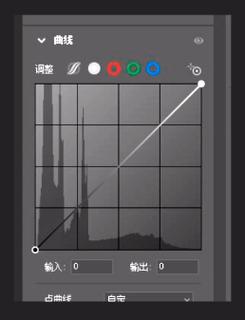
- 暗调调整:在曲线左下角添加控制点并向上拖动,可提亮暗部细节,如夜景中的阴影区域;
- 中间调调整:在曲线中部添加控制点,对图像主体明暗影响最大,适合调整人物面部亮度或产品色调;
- 高光调整:在曲线右上角添加控制点并向下拖动,可压暗高光,避免天空或亮部过曝。
处理逆光人像时,可在暗调区域添加控制点提亮,同时轻微压高光区域,平衡画面光比。
色彩校正与调色
通过单独调整红、绿、蓝通道的曲线,可精确校色或创造特殊色调,色彩调整的核心原理是:
- 增加某通道亮度:对应色彩增强(如提亮红色通道,画面偏红);
- 降低某通道亮度:对应色彩减弱(如降低蓝色通道,画面偏黄)。
校正偏色照片时,若画面整体偏蓝,可降低蓝色通道曲线的中间调;若想营造暖色调,可提亮红色通道、降低蓝色通道;电影感青色调可通过提青色(蓝色+绿色)实现,具体操作为提亮绿色和蓝色通道,同时压暗红色通道。
特殊效果创作
曲线的灵活形状调整还能创造多种视觉效果:
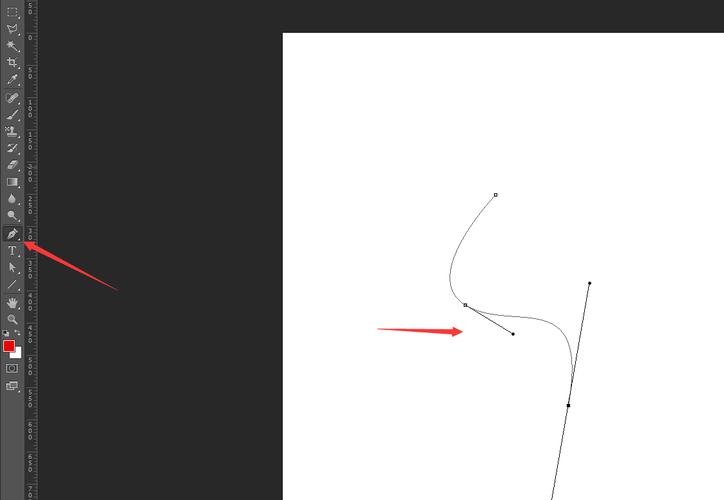
- 反负冲效果:将RGB通道曲线分别调整为S形、倒S形和直线,可模拟胶片时代的负片冲印效果;
- 高调/低调效果:将曲线整体向上或向下压缩,使图像以亮部或暗部为主,突出极简风格;
- 锐化效果:在RGB通道中创建轻微的“S”形曲线(高光提亮、暗调压暗),可增强边缘对比度,模拟锐化效果(但需注意噪点增加)。
曲线调整的实用技巧与注意事项
- 控制点的使用:曲线最多可添加16个控制点,过多的控制点会导致调整生硬,建议优先使用3-5个控制点,并确保曲线过渡平滑(可按住
Alt键点击曲线切换为“精确模式”,显示控制点之间的斜率变化)。 - 参数预设与保存:对于常用的调整方案(如人像磨皮前的对比度提升、风景照片的蓝调处理),可在调整完成后点击“预设”下拉菜单选择“存储预设”,方便后续快速调用。
- 与蒙版结合:若需对图像局部应用曲线调整,可先创建图层蒙版,再用画笔在蒙版上涂抹需要调整的区域,然后对调整图层应用曲线命令,避免破坏原图像素。
- 避免过度调整:曲线调整幅度过大会导致图像细节丢失(如暗部死黑、高光溢出),调整时可按住
Alt键拖动曲线两端的滑块,观察图像中是否出现纯黑或纯白区域(此时图像会显示为白色或黑色闪烁)。
曲线调整实例分析(以风光照片优化为例)
场景:一张日落风光照,天空过曝、地面阴影细节不足。
调整步骤:
- 整体对比度提升:在RGB通道中,将曲线左下角(暗调)控制点轻微向上拖动(提亮地面阴影),右上角(高光)控制点轻微向下拖动(压暗天空过曝区域),形成微弱的S形曲线,增强整体层次。
- 色彩强化:进入红色通道,将中间调控制点向上提亮,增强暖色调;进入蓝色通道,将高光控制点向下压暗,突出日落时的橙红色氛围。
- 局部优化:添加曲线调整图层,用黑色画笔涂抹蒙版中的天空区域,隐藏对天空的压暗调整,保留云层细节;再用白色画笔涂抹地面区域,增强暗部层次。
相关问答FAQs
Q1:曲线命令中的“点按删除点”功能如何使用?
A:在曲线对话框中,默认按住Ctrl(Windows)/Cmd(Mac)点击曲线可添加控制点,若需删除控制点,只需按住Alt(Windows)/Option(Mac)键点击该控制点即可快速删除,直接选中控制点按Delete键也可删除,但需确保曲线未处于“精确模式”(按住Alt键点击曲线可切换模式)。
Q2:为什么用曲线调整后图像会出现色偏?如何避免?
A:曲线调整导致色偏通常是因为在单一颜色通道中过度调整了局部亮度,破坏了RGB通道的平衡,避免方法:① 尽量在RGB复合通道中调整明暗,仅在必要时切换到单通道校色;② 单通道调整时,观察“信息”面板中的RGB数值,确保三个通道的亮度差异不超过合理范围(如提亮红色通道时,避免R值远高于G、B值);③ 调整后可通过“编辑”→“渐隐曲线调整”降低不透明度,或添加色彩平衡图层进行微调。